Несмотря на низкую температуру войны Фиджи приветствовали королеву Елизавету на выставке в Университете Восточной Англии в Норвиче.

Найденно:
http://www.dailymail.co.uk/femail/article-4163816/The-Queen-flashes-smile-s-greeted-topless-men.html
Обзоры, тесты и отзывы. Видео на разные темы.
Несмотря на низкую температуру войны Фиджи приветствовали королеву Елизавету на выставке в Университете Восточной Англии в Норвиче.

Найденно:
http://www.dailymail.co.uk/femail/article-4163816/The-Queen-flashes-smile-s-greeted-topless-men.html
Мой опыт разбивки и объединения разделов диска (томов) средствами Windows 10, без использования сторонних программ. В windows 8.1 и 7 все действия похожие.
Утилиту отвечающую за работу с разделами диска можно запустить нажав клавиши Win+R и набрав diskmgmt.msc в строке “Выполнить”.
Есть способ проще: нажмите правую клавишу мыши на кнопке пуск (для win 10 это логотип в нижнем левом углу экрана) и выберите «Управление дисками»
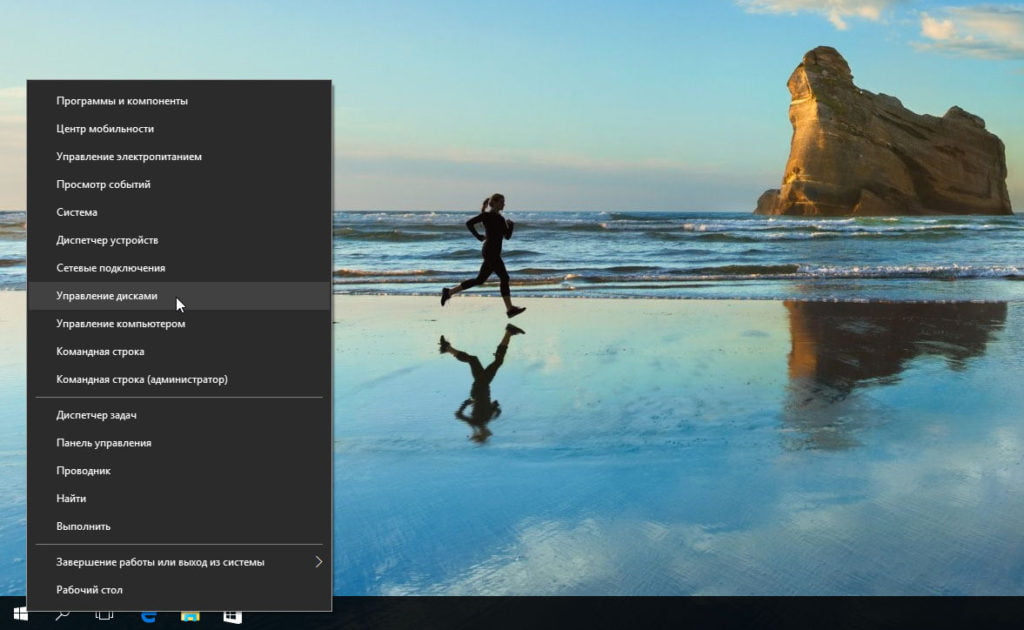
Теперь необходимо выбрать том который вы хотите разделить.
Кликните по нему правой кнопкой мыши и выберите пункт «Сжать том»
В появившемся окне, укажите «Размер сжимаемого пространства» тот размер, который вы хотите выделить под новый диск (логический раздел). Нажмите кнопку «Сжать».
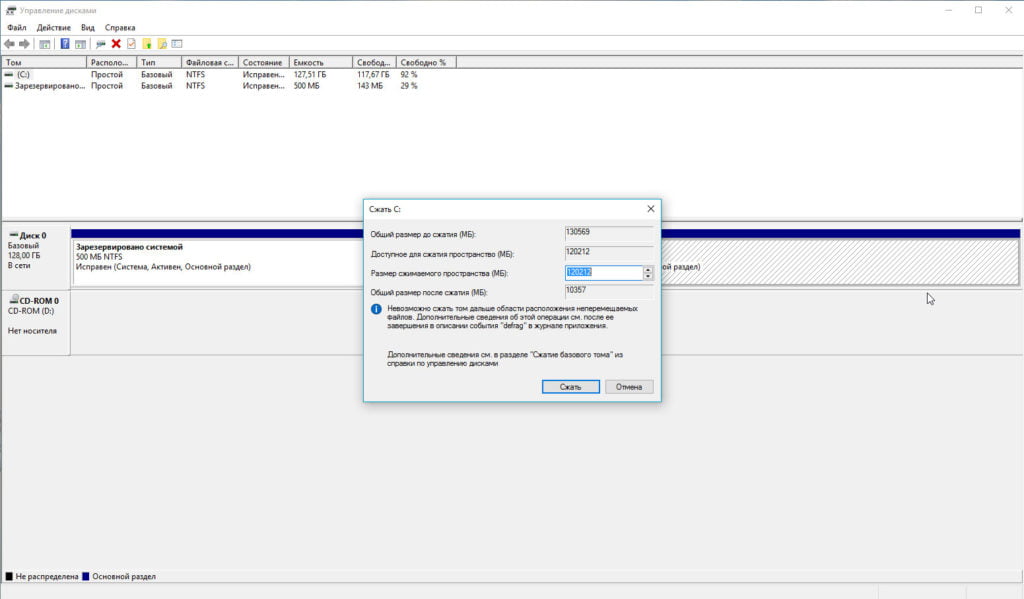
Появилось «Не распределенное» пространство.
Кликнув по нему правой кнопкой мыши выбираем «Создать простой том».
Указав размер раздела, файловую систему, метку тома и назначив букву жму далее.
Полученный результат можно увидеть в проводнике.
Для объединения разделов необходимо будет удалить не нужный раздел, что уничтожит все данные на нем и только потом система даст выполнить объединение.
Любые действия по объединению, разделению, разбивке, форматированию вашего диска могут привести к потере информации!
Все вышеизложенное, но более наглядно можно увидеть в видео ролике:
Это видео о моем опыте отката Windows 10 к исходному состоянию и ответ на часто задаваемые вопросы к прошлому ролику посвященному откату windows 8.
Я систематизировал полученные от вас вопросы и у меня получился вот такой список:
В Windows 10 для восстановление системы до заводских настроек нужно зайти в раздел:
Пуск / Параметры / Обновление и безопасность / Восстановление
Как и в прошлый раз речь пойдет двух способом отката windows, но теперь эксперимент шире.
Хочу проверить какой из способов влияет на установленные программы и антивирусы, останутся ли драйвера и пароли учетных записей, какие данные останутся на диске «d» и других не системных дисках и т.д.
Возможно видео пригодиться тем кто ищет информацию касающуюся вопросов:
* Как сделать откат системы Windows 10?
* Как сбросить Windows 10 к исходному состоянию
* Восстанавливаем заводские настройки Windows
* Восстановление системы Windows
Существует много способов сброса или изменения пароля на Mac компьютерах. О некоторых из них компания Apple рассказывает на страницах своего сайта, но один из наиболее удобных компания исключила из своих рекомендаций. Мне кажется что способ убрали незаслуженно и я решил продемонстрировать именно его.
После перезагрузки Mac компьютера входим в ОС используя новый пароль.
Слабым местом этого способа является невозможность использования «связки ключей».
Т.е. этот способ поможет только в доступе к операционной системе Mac OS X.
GearBest – Китайский интернет магазин электроники и гаджетов.
Магазин молодой и в 2016 году ему исполниться всего 2 года, но праздновать день рождения будут с размахом. Акции и распродажи намечены на 21 марта и стартуют в 20.00 по МСК. Праздник скидок планируют на 3 суток и закончиться он 24 марта в 20.00 МСК.
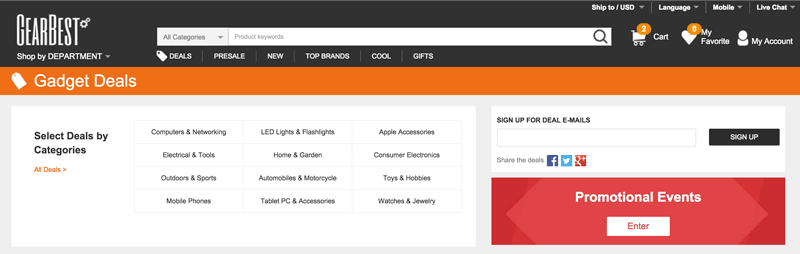
Как я и писал ранее – это различные электронные гаджеты.
Здесь как и в других китайских интернет магазинах огромный выбор смартфонов, планшетов, квадрокоптеров, вертолетов на радиоуправлении, наушников, часов, фонариков, электронных сигарет, аксессуаров для телефонов и т.д. В последнее время стали появляться рубрики с товарами для дома, аксессуары для авто, одежда и т.д. Ассортимент расширяется.
Можно авторизоваться через аккаунты на FaceBook и Google или зарегистрироваться указав ваш электронный адрес и придумав пароль.
После регистрации на указанную почту придет письмо с «активацией», нажав на которую вы подтвердите регистрацию.
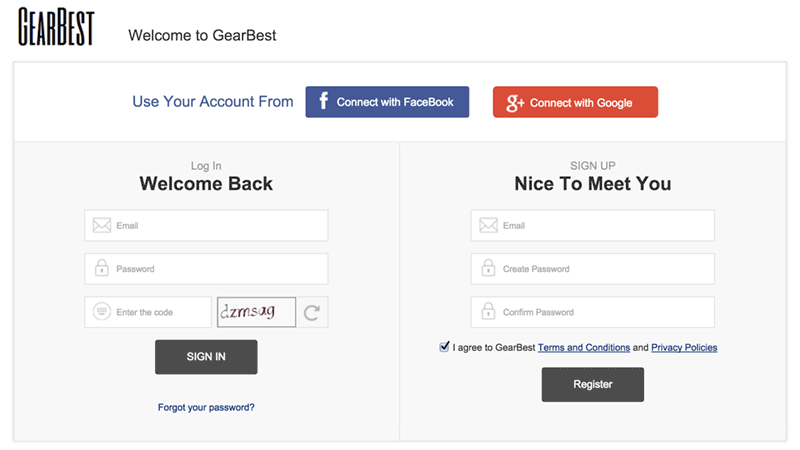
Особых отличий от других интернет магазинов в процессе покупки на GearBest я не заметил.
Та же корзина, в которую можно добавить товар нажав «Add to cart». Для оплаты необходимо нажать «Proceed to Checkout». Все как у всех.
Мне этот магазин нравиться поддержкой платежной системы PayPal и доставкой в Россию.
На данный момент можно платить и с помощью Visa, MasterCard, Qiwi, банковским переводом и WebMoney.
Если покупать небольшие вещи, то доставка бесплатная. Для габаритных вещей доставка платная или цена на покупку будет завышена (доставку включат в цену товара)
В момент оплаты вы увидите раздел “Available Shipping Methods” в котором будет выбор способа доставки.
Flat Rate Shipping — самый дешевый метод доставки. Пишут, что доставят в срок от 7 до 25 рабочих дней. На практике доставка в Краснодарский край оказалась около 1,5 мес. Я все покупки отправлял самым дешевым методом, но если у вас есть “особые” предпочтения, то можете выбрать Prioirity Direct Mail или Standard Shipping. Выбор других способов доставки отразиться в окончательной сумме покупка+доставка.
Для любителей распродаж существует специальный раздел “Deals”.
Чаще всего в китайских интернет магазинах понятие “распродажа” размыто и цены в таких разделах ничем не отличаются от обычных цен. Я уже около года покупаю в GearBest и отличия в ценах в момент распродаж и в обычное время мне показались не существенными. Недавно магазин объявил о “празднике скидок” в честь дна своего рождения, посмотрим чем будут удивлять в этот раз 🙂
Страна: Китай
Сайт магазина: GearBest
Бесплатная доставка: Да, но на негабаритные товары доставка платная.
Оплата: PayPal, Visa, MasterCard, банковский перевод и др.
Русский язык: Да (через Google Translate)
Телефон: +1(347)-767-3793
Страница поддержки: http://www.gearbest.com/about/contact-us.html